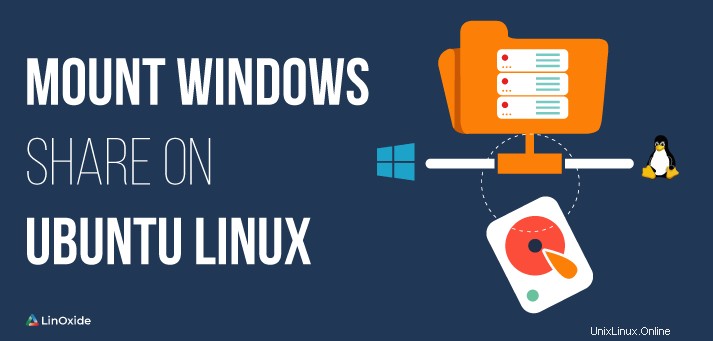
CIFS (Common Internet File System) je populární protokol pro sdílení souborů na internetu. Umožňuje uživatelům v systému Linux přístup k určitému bodu připojení na sdílené složce systému Windows.
CIFS je implementace SMB (Server Message Block) - protokolu používaného pro síťové sdílení souborů.
Tento tutoriál projde všemi kroky instalace a konfigurace příslušných nástrojů, aby bylo možné připojit sdílení oken na systém Linux.
Instalace CIFS
Nainstalujte balíček cifs-utils na Ubuntu Linux pomocí následujícího příkazového řádku
$ sudo apt-get update
$ sudo apt-get install cifs-utilsPřipojení sdílené složky Windows
V této části vám tutoriál ukáže způsob, jak ručně a automaticky připojit sdílení oken v systémech Linux.
Při vytváření adresáře na vašem počítači Ubuntu Linux je název adresáře libovolný. V níže uvedeném příkazovém řádku jsem vytvořil složku s názvem winshare pod /mnt
$ sudo mkdir /mnt/winshare/mnt/winshare je bod připojení vzdálené sdílené složky Windows.
Sdílení systému Windows lze připojit k bodu připojení systému Ubuntu Linux pomocí možnosti cifs příkazu mount
$ sudo mount -t cifs -o username=$windows_user,password=$windows_user_password //WIN_SHARE_IP/$shared_name /mnt/winshareKde:
WIN_SHARE_IP je IP adresa počítače se systémem Windows.
Pokud je $windows_user v doméně systému Windows, zadejte doménu jako následující příkazový řádek
$ sudo mount -t cifs -o username=$windows_user,password=$windows_user_password,domain=$windows_domain_name //WIN_SHARE_IP/$shared_name /mnt/winshareVe výchozím nastavení linux mount windows sdílejí s plným oprávněním (rwx nebo 777). Pokud chcete oprávnění změnit sami, použijte k nastavení oprávnění pro adresář a soubor možnosti dir_mode a file_mode.
$ sudo mount -t cifs -o username=$windows_user,password=$windows_user_password,dir_mode=0755,file_mode=0755 //WIN_SHARE_IP/$shared_name /mnt/winshareMůžete také změnit výchozí vlastnictví uživatele a skupiny zadáním možností uid (ID uživatele) a gid (ID skupiny).
$ sudo mount -t cifs -o username=$windows_user,password=$windows_user_password,uid=1000,gid=1000,dir_mode=0755,file_mode=0755 //WIN_SHARE_IP/$shared_name /mnt/winshareJakmile je sdílená složka Windows úspěšně připojena, pomocí příkazu df -h ověřte připojení sdílené složky Windows v Linuxu. V následujícím příkladu WIN_SHARE_IP =192.168.1.8 a $shared_name =sharefolder
$ df -h
Filesystem Size Used Avail Use% Mounted on
udev 3,9G 0 3,9G 0% /dev
tmpfs 787M 2,2M 785M 1% /run
/dev/sda2 450G 23G 405G 6% /
tmpfs 3,9G 705M 3,2G 18% /dev/shm
tmpfs 5,0M 4,0K 5,0M 1% /run/lock
tmpfs 3,9G 0 3,9G 0% /sys/fs/cgroup
//192.168.1.8/sharefolder 300G 5,7G 295G 2% /mnt/winshareBezpečné pověření CIFS
Tato část vysvětlí, jak použít soubor pověření, když váš Ubuntu Linux připojí sdílenou složku pomocí příkazu.
Vytvořte soubor pověření cifs:/etc/cifs-credentials. Soubor obsahuje níže uvedené informace:
username = $windows_user
password = $windows_user_password
domain = $windows_domain_nameUdělte oprávnění ke čtení a zápisu do souboru pověření:
$ sudo chmod +rw /etc/cifs-credentialsNyní můžeme sdílenou složku připojit pomocí přihlašovacích údajů pomocí příkazu takto:
$ sudo mount -t cifs -o credentials=/etc/cifs-credentials //WIN_SHARE_IP/$shared_name /mnt/winshareAutomaticky připojit sdílené složky
Pokud ručně připojíte sdílené položky pomocí příkazu mount, při restartu počítače se systémem Linux budou sdílené položky ztraceny.
Soubor /etc/fstab obsahuje nezbytnou konfiguraci, která umožňuje automaticky trvale připojovat soubory cif.
Upravte soubor /etc/fstab pomocí svých oblíbených editorů (vim, nano,...)
$ sudo vim /etc/fstabPoté do souboru přidejte následující řádek.
//WIN_SHARE_IP/$shared_name /mnt/winshare cifs credentials=/etc/cifs-credentials,file_mode=0755,dir_node=0755 0 0Spusťte příkaz pro připojení všech položek uvedených v /etc/fstab
$ sudo mount -aOd té doby budou soubory CIF pro připojení trvalé po restartování.
Odpojte sdílené položky
Chcete-li odpojit sdílení, musíte určit bod připojení. Ve výše uvedeném příkladu je bod připojení /mnt/winshare. Použijte příkaz umount:
$ sudo umount /mnt/winsharePokud je bod připojení zaneprázdněn a výše uvedený příkaz selhal, spusťte příkaz s volbou -l (--lazy)
$ sudo umount -t cifs -l /mnt/winshareZávěr
Výukový program prošel všemi kroky k připojení sdílené složky systému Windows na Ubuntu Linux pomocí CIFS. Pokud máte nějaké dotazy, neváhejte nás kontaktovat.